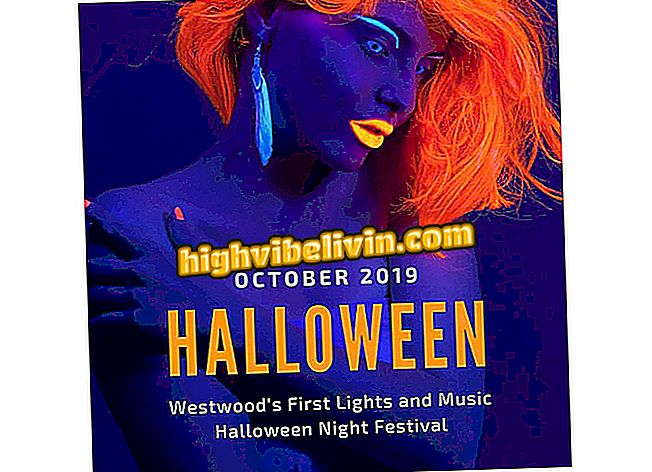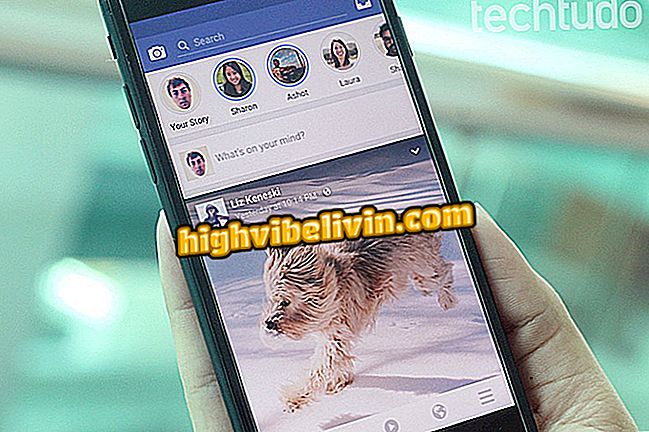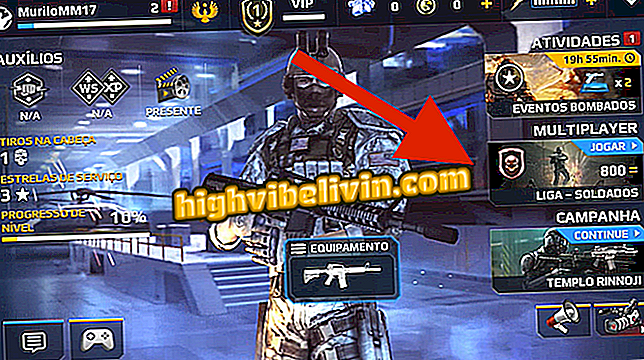การอัพเดต MacOS Faster
การติดตั้งการอัปเดตบน macOS ไม่ใช่งานด่วนเสมอไป นั่นเป็นสาเหตุที่ผู้ใช้หลายคนหลีกเลี่ยงการอัปเดตที่สำคัญและทำให้ Macbook หรือ iMac มีช่องโหว่ อย่างไรก็ตามคำสั่งง่าย ๆ ในเทอร์มินัลจะทำการอัปเดตระบบให้เร็วขึ้น ผู้ใช้สามารถใช้คอมพิวเตอร์ต่อในระหว่างการติดตั้งซึ่งเกิดขึ้นในพื้นหลังและต้องรีสตาร์ทเครื่องเมื่อสิ้นสุดกระบวนการ
ลองดูทีละขั้นตอนและดูว่าการอัปเดต Mac ของคุณผ่านเทอร์มินัลนั้นง่ายแค่ไหน เป็นที่น่าจดจำว่าขั้นตอนนี้จะติดตั้งเฉพาะการอัปเดตระบบและแอปพลิเคชั่นพื้นฐาน (เช่น iTunes, Safari และอื่น ๆ ) แอพของบุคคลที่สามหรือดาวน์โหลดจาก App Store จะไม่ได้รับการอัพเดตในกระบวนการนี้
Mac OS: หกฟังก์ชั่นที่ทำให้ระบบ Apple ดีกว่า Windows

เคล็ดลับสอนให้คุณอัพเกรด macOS เร็วขึ้นและทำงานในพื้นหลัง
ขั้นตอนที่ 1 เปิด "Terminal" ในการทำสิ่งนี้ให้กด "command + space bar" เพื่อเปิดการค้นหา Spotlight และพิมพ์ "terminal" (โดยไม่ใส่เครื่องหมายอัญประกาศ);

ค้นหา Terminal ใน macOS Spotlight
ขั้นตอนที่ 2 ในหน้าต่าง Terminal ให้วางคำสั่ง "softwareupdate -l" (โดยไม่ใส่เครื่องหมายอัญประกาศ) แล้วกด Enter จากนั้น MacOs จะตรวจสอบการอัพเดทที่มีอยู่

ข้อความ MacOS เมื่อดึงข้อมูลสำหรับการอัปเดตใหม่
ขั้นตอนที่ 3 เพิ่มคำสั่ง "softwareupdate -i -a" (โดยไม่ใส่เครื่องหมายอัญประกาศ) ที่ท้ายข้อความเพื่อติดตั้งการอัพเดตที่มีอยู่

เทอร์มินัลจะติดตั้งอัพเดต MacOS ในพื้นหลัง
ขั้นตอน 4. ตอนนี้รอ เมื่อกระบวนการเสร็จสมบูรณ์ข้อความจะแจ้งให้คุณทราบว่าคุณต้องรีสตาร์ทคอมพิวเตอร์

รีสตาร์ทคอมพิวเตอร์เมื่อสิ้นสุดการอัปเดตเพื่อให้กระบวนการเสร็จสมบูรณ์
พร้อมแล้ว ใช้ประโยชน์จากเคล็ดลับในการติดตั้งการอัปเดตระบบอย่างรวดเร็ว
คุ้มไหมที่จะซื้อ iMac 2017 ใหม่หรือดีกว่า iPad Pro? ค้นพบในฟอรัม

วิธีปรับความสว่างของหน้าจอ Macbook